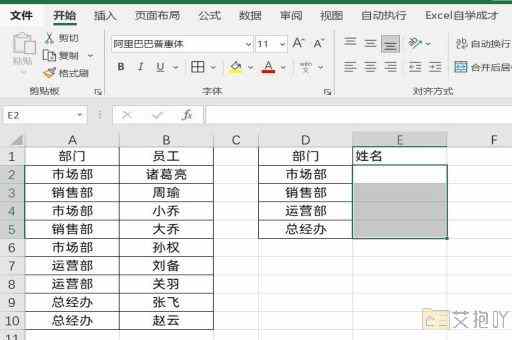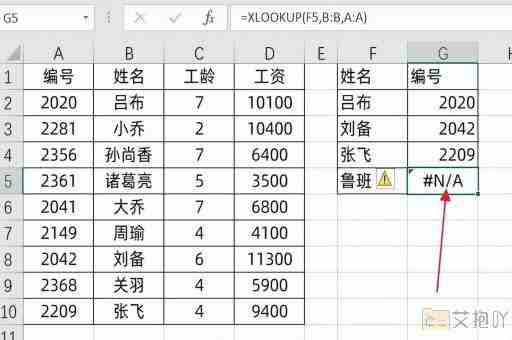文件如何用excel打开文件夹
在日常工作和生活中,excel是我们经常使用的办公软件之一,它主要用于数据的处理、分析和展示。你知道吗?excel还可以用来打开文件夹。下面,我将详细地向你介绍如何用excel打开文件夹。
我们需要明确一点,excel本身并不能直接打开文件夹,而是通过vba(visual basic for applications)来实现这一功能。vba是excel内置的一种编程语言,我们可以使用vba编写一些宏命令来实现excel的高级功能。
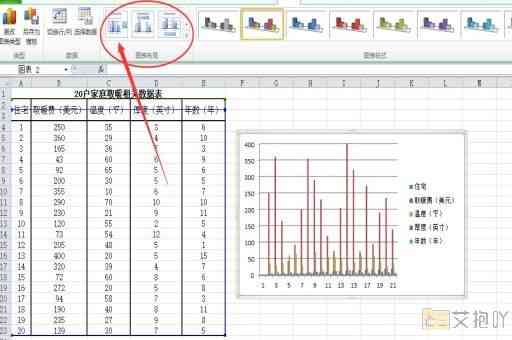
以下是使用excel打开文件夹的步骤:
1. 打开excel,点击“开发工具”菜单。如果你的excel界面中没有这个菜单,可以点击“文件”-“选项”-“自定义功能区”,然后在右侧的列表中勾选“开发工具”。
2. 在“开发工具”菜单中点击“宏”。
3. 在弹出的“宏”对话框中,点击“创建”。
4. 在新打开的vba编辑器中,输入以下代码:
```vba
sub openfolder()
dim folderpath as string
folderpath = "c:\users\yourusername\desktop" '这里替换为你的文件夹路径
shell "explorer.exe " & folderpath, vbnormalfocus
end sub
```
5. 然后关闭vba编辑器,回到excel界面。
6. 在“宏”对话框中,选择刚才创建的宏“openfolder”,然后点击“运行”。
此时,你应该可以看到你的桌面文件夹被打开了。
以上就是使用excel打开文件夹的方法。需要注意的是,这种方法只适用于windows系统,因为我们在代码中使用了windows系统的“explorer.exe”命令。另外,由于我们使用了vba宏,所以在使用这种方法时需要确保excel的安全设置允许运行宏。
虽然excel本身并不支持打开文件夹的功能,但是通过vba,我们可以轻松实现这一需求。这不仅为我们提供了一种方便快捷的操作方式,也进一步展示了excel的强大功能和灵活性。


 上一篇
上一篇